Inicio rápido
¿Qué es respond.io?
Configurar una cuenta
Conectando canales
Invitar a tus compañeros de equipo
Obteniendo Contactos a Tí
Mensaje de bienvenida automatizado y Ausente
Respuesta a los mensajes
Glosario de Términos
Canales
Inicio rápido de la plataforma de WhatsApp Business (API)
Prepararse para las conversaciones entrantes
Preparándose para los mensajes promocionales
Cuenta de empresa oficial de WhatsApp (insignia verde)
Haga crecer su audiencia de WhatsApp maximizando los puntos de entrada
Obtenga una cuenta API de WhatsApp para agencias gubernamentales
API de llamadas de WhatsApp Business
Verificación de metanegocios
Plantillas de mensajes de WhatsApp
Precios de WhatsApp
Configuración del canal de la plataforma de WhatsApp Business (API)
Límites de mensajería de WhatsApp
Catálogo de metaproductos
Cambie el nombre para mostrar de su empresa de WhatsApp
Migración desde la aplicación WhatsApp Personal o WhatsApp Business
Migración de números de teléfono a la plataforma empresarial de WhatsApp respond.io (API)
Desactivar la verificación en dos pasos del número de WhatsApp
WhatsApp Cloud API
360diálogo WhatsApp
Twilio WhatApp
MessageBird WhatsApp
Vonage WhatsApp
Migración de números de teléfono a la API de WhatsApp Cloud
Facebook Messenger
Descripción general de Facebook Messenger
Inicio rápido de Facebook Messenger
Plugin de chat de Facebook
Respuestas privadas de Facebook
Etiqueta de mensaje de Facebook
LINE
Viber
Telegram
Widget de chat del sitio web
Resumen del Widget de Chat del Sitio Web
Inicio rápido del widget de chat del sitio web
Instalar Widget de Chat en WordPress
Instalar Widget de Chat Web en Shopify
Instalar Widget de Chat Web en Wix
Instalar Widget de Chat Web en Joomla
Instalar Widget de Chat Web en Squarespace
SMS
Custom Channel
Producto
Tablero e informes
Panel
Descripción general de los informes
Informes: Conversaciones
Informes: Respuestas
Informes: Resoluciones
Informes: Mensajes
Informes: Contactos
Informes: Asignaciones
Informes: Tabla de posiciones
Informes: Usuarios
Informes: Emisiones
Buzón
Visión General del Buzón
Tarea y cierre de una conversación
Entradas personalizadas
Interactuar con las indicaciones de Respond AI
Uso de la asistencia de IA
Contactos
Módulo de transmisiones
Flujos de trabajo
Resumen de Flujos de Trabajo
Activadores del flujo de trabajo
Pasos de flujo de trabajo
Paso: Agente de IA
Paso: enviar un mensaje
Paso: hacer una pregunta
Paso: Asignar a
Paso: Rama
Paso: actualizar la etiqueta de contacto
Paso: Actualizar campo de contacto
Paso: Abrir conversación
Paso: cerrar la conversación
Paso: Agregar comentario
Paso: Saltar a
Paso: fecha y hora
Paso: Espera
Paso: activar otro flujo de trabajo
Paso: Solicitud HTTP
Paso: Agregar fila de Hojas de cálculo de Google
Paso: Enviar evento de embudo inferior de TikTok
Cómo evitar bucles en el flujo de trabajo
Paso: Actualizar el ciclo de vida
Paso: Enviar evento de API de conversiones
Variables dinámicas
Configuración del espacio de trabajo
Administrar un espacio de trabajo
Información general (antes General)
Configuración de usuario (anteriormente Usuarios)
Equipos (anteriormente Configuración de equipo)
Canales
Widgets de crecimiento
Campos de contacto
Integraciones
Responder IA
Notas de cierre
Fragmentos
Etiquetas
Configuración del espacio de trabajo: Archivos
Exportación de datos
Importación de contactos
Ciclo vital
Configuración de la organización
Información de la cuenta (anteriormente General)
Configuración de la organización: Usuarios
Espacios de trabajo
Tarifas de WhatsApp
Facturación y uso
Seguridad
Cuenta de usuario
Aplicación movil
Instalación de la aplicación móvil respond.io
Mensajería desde tu móvil
Administrar notificaciones en tu móvil
Configurar los ajustes de la aplicación móvil
menú de ayuda
Conversation-Led Growth
Captar clientes potenciales
Cómo recopilar los correos electrónicos y números de teléfono de los contactos
Cómo enrutar contactos de anuncios CTC a agentes
Cómo enviar mensajes de ventas salientes
Cómo rastrear la fuente de la conversación desde múltiples sitios web
Cómo enriquecer los datos del cliente desde un CRM u otro software comercial
Convertir convertir clientes potenciales
Cómo automatizar el intercambio de información del producto en conversaciones iniciadas a través de anuncios CTC
Cómo calificar contactos automáticamente según el presupuesto utilizando AI Agent
Estrategia de asignación: Cómo automatizar la distribución de contactos y equilibrio de carga
Cómo maximizar el potencial de servicio al cliente con AI Agent
Cómo automatizar la recopilación de información de contacto con IA
Cómo bloquear contactos y gestionar el spam
Cómo crear mensajes de bienvenida y de ausencia automatizados
Cómo crear menús de chat automatizados
Cómo enrutar contactos a un agente de inteligencia artificial preferido
Cómo enrutar contactos por su idioma preferido
Cómo enrutar contactos por funciones de equipo
Cómo enrutar contactos por turnos
Estrategia de asignación: Cómo desasignar agentes después de cerrar las conversaciones
Cómo obtener el consentimiento de los contactos para la recopilación de datos personales
Cómo Transferir Rápidamente una Conversación Entre Agentes
Cómo guiar a los clientes desde la exploración hasta la compra con menús atractivos
Cómo optimizar la incorporación de clientes con mensajes de bienvenida automatizados y personalizados
Cómo optimizar la programación de reuniones a través de anuncios CTC
Cómo obtener una visión completa de los clientes
Cómo simplificar la derivación de clientes con la automatización
Cómo transferir contactos al siguiente turno automáticamente
Cómo optimizar la productividad de los agentes en el módulo de Buzón
Cómo escribir un perfil de IA óptimo (mejores prácticas)
Cómo escribir las mejores fuentes de conocimiento para AI Agent
Cómo alinear las conversaciones de IA con la voz de su marca
Cómo redactar respuestas de clientes con IA
Cómo Convertir una Imagen en Texto Usando IA
Cómo automatizar cálculos utilizando IA
Cómo automatizar el seguimiento del ciclo de vida en Hojas de cálculo de Google
Retener clientes
Cómo enrutar contactos nuevos y recurrentes
Cómo enrutar contactos VIP
Cómo Enviar CSAT al Cliente y Guardar Datos en Google Sheets o CRM
Cómo enviar mensajes de soporte salientes
Cómo mejorar la segmentación de clientes potenciales y enviar automáticamente eventos de compra a Meta cuando un cliente realiza un pago
Informes y análisis
Transmisiones
Cómo enviar una transmisión simple
Cómo iniciar un flujo de trabajo basado en la respuesta de transmisión
Cómo importar para transmitir por WhatsApp
Cómo solución de problemas de una difusión fallida
Integraciones
Dialogflow
Resumen de Dialogflow
Dialogflow: Conectando a Dialogflow
Dialogflow: Creando un Chatbot
Dialogflow: Managing Intents
Flujo de diálogo: parámetros
Dialogflow: Eventos
Dialogflow: Response Plantillas
Dialogflow: Payloads personalizados
Dialogflow: Solicitud de Webhook de cumplimiento
Integraciones de comercio electrónico y CRM
Integración de comercio electrónico: Shopify
Integración de comercio electrónico: BigCommerce
Integración de E-Commerce: WooCommerce
Integración de E-Commerce: Magento
Integración CRM: HubSpot
Integración CRM: Salesforce
Integración CRM: Pipedrive
Integración CRM: ActiveCampaign
Zapier
Make
API para desarrolladores
HubSpot
Webhooks
Fuerza de ventas
- hogar
- Producto
- Configuración del espacio de trabajo
- Ciclo vital
Ciclo vital
 Actualizado
por Shing-Yi Tan
Actualizado
por Shing-Yi Tan
La función Ciclo de vida le ayuda a rastrear y administrar contactos durante cada etapa de su proceso de ventas, desde la primera interacción hasta la conversión.
Al organizar sus contactos en diferentes etapas del ciclo de vida , su equipo puede obtener información valiosa sobre dónde se encuentra cada contacto en su recorrido como cliente, lo que facilita la personalización de las comunicaciones, la gestión de conversaciones y, en última instancia, la conversión de clientes potenciales en clientes.
Configuración del ciclo de vida
La función Ciclo de vida se habilita automáticamente para las nuevas organizaciones cuando se registran. Puede comenzar a organizar sus contactos en etapas del ciclo de vida de inmediato en los módulos Bandeja de entrada y Contactos.
También puedes habilitar Lifecycle manualmente activando la opción “Mostrar etapas de Lifecycle” en la configuración de la plataforma. Esto hará que Lifecycle sea visible en los módulos Bandeja de entrada y Contactos.
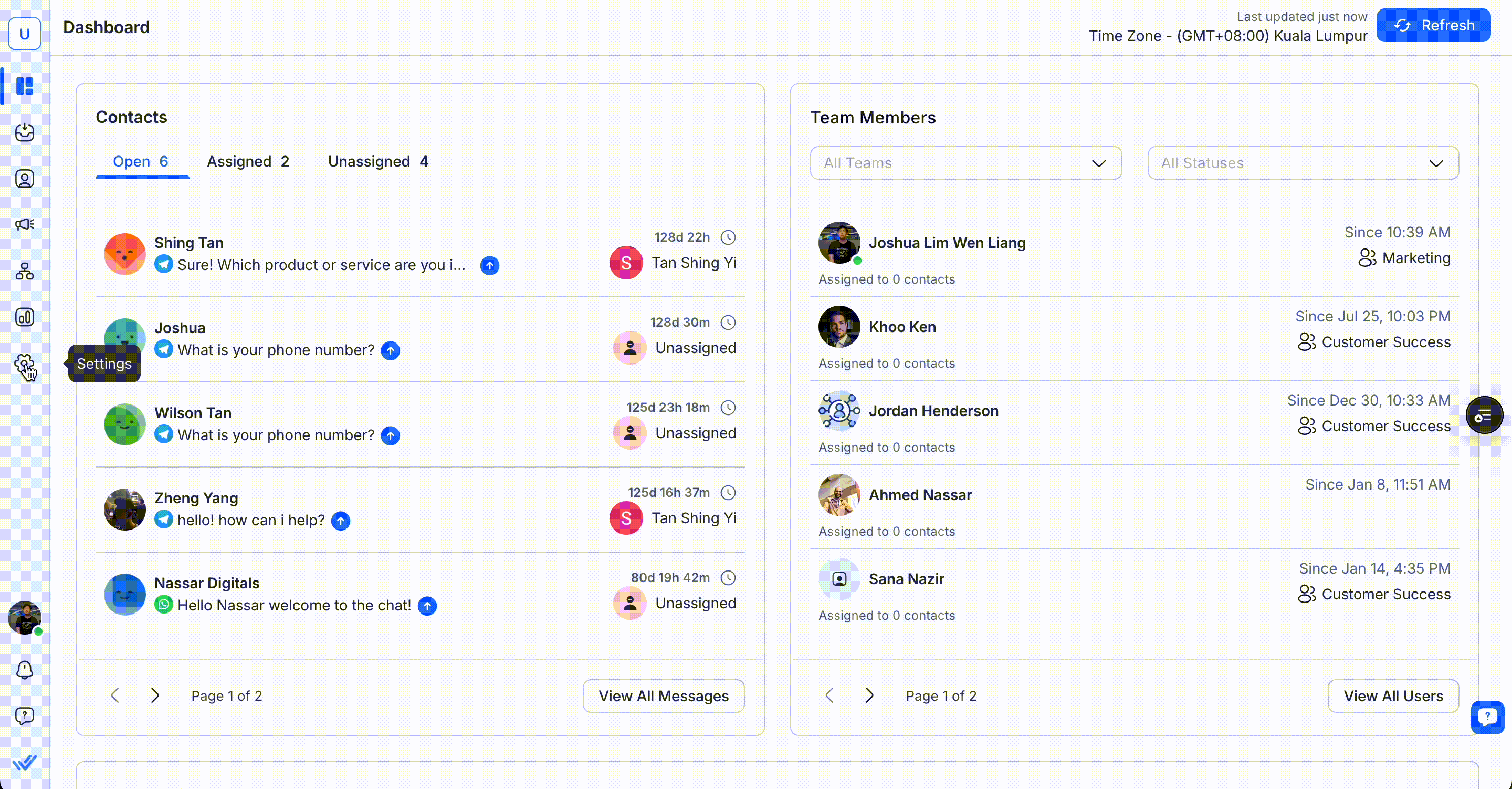
Vea cómo configurar Lifecycle para su organización:
Empezando
Lifecycle es una herramienta flexible y personalizable que le permite definir las etapas de su proceso de ventas y mover fácilmente a los contactos a través de estas etapas a medida que progresan.
Cuando un nuevo contacto envía un mensaje, Lifecycle lo asigna automáticamente a una etapa predeterminada, lo que garantiza que todos sus contactos estén organizados desde el principio.
Etapas del ciclo de vida
El ciclo de vida viene preconfigurado con cinco etapas para ayudarlo a comenzar:
- Nuevo Cliente Potencial : El Contacto ha mostrado interés por primera vez.
- Cliente potencial activo : el contacto está activamente interesado y listo para avanzar.
- Pago : El Contacto está considerando su oferta y el pago está en proceso.
- Cliente : El contacto ha realizado una compra y ahora es un cliente que paga.
- Cliente potencial frío : el contacto ha dejado de mostrar interés y ya no responde.
Establecer un escenario predeterminado
Puede establecer una etapa predeterminada para categorizar automáticamente los nuevos contactos tan pronto como le envíen un mensaje. Por ejemplo, puede establecer "Nuevo cliente potencial" como su etapa predeterminada para categorizar todos los contactos iniciales.
Para establecer un escenario predeterminado:
- Vaya a Configuración > Ciclo de vida
- Seleccione el botón de tres puntos > Seleccione Establecer como predeterminado
- Seleccionar Guardar
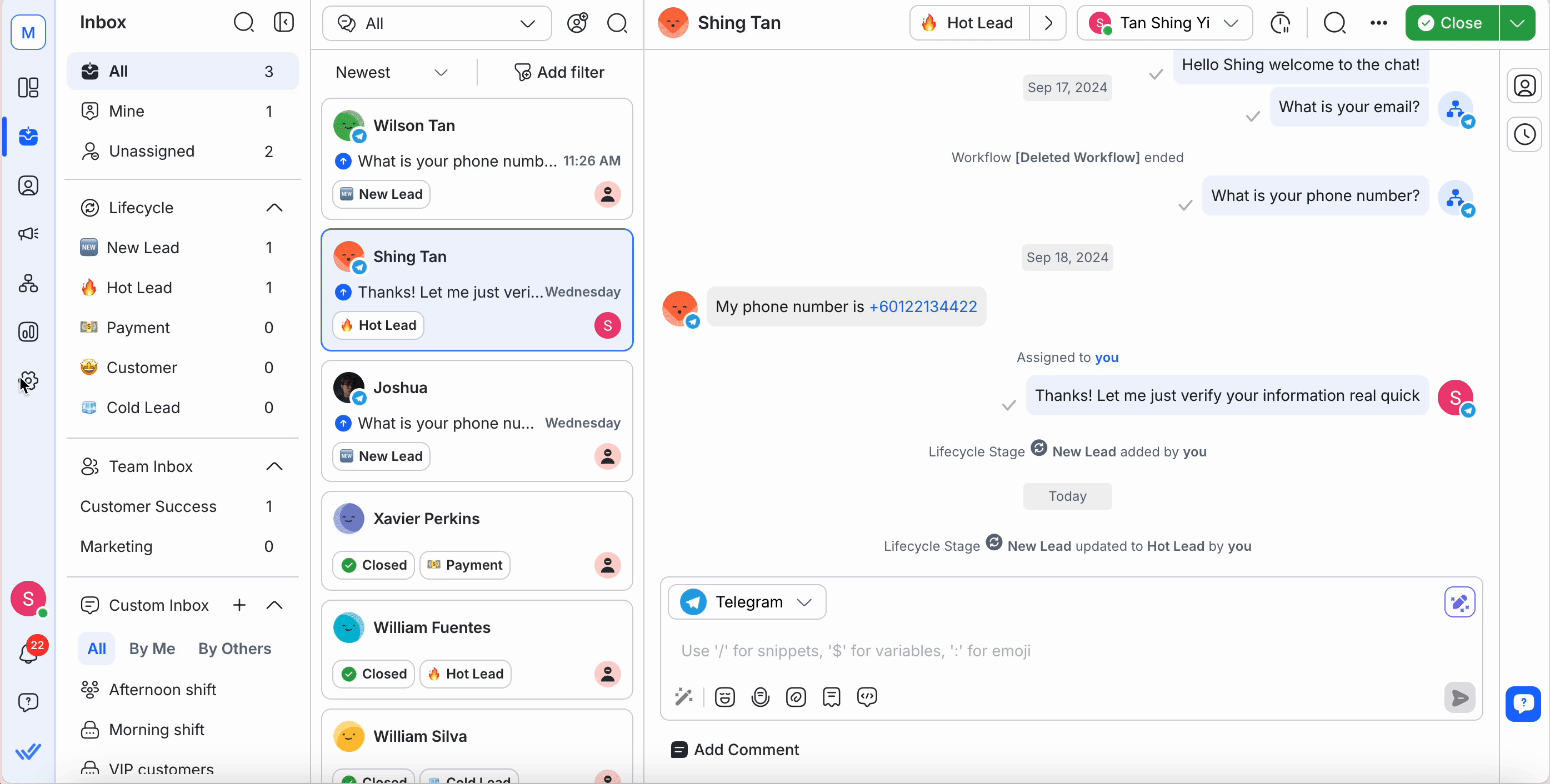
Creando un nuevo escenario
Puede crear, renombrar y administrar hasta 20 etapas para que coincidan con su proceso de ventas específico.
Para crear un nuevo escenario:
- Vaya a Configuración > Ciclo de vida
- Seleccionar Agregar etapa
- Dale un nombre y una descripción a tu escenario
- Seleccionar Guardar
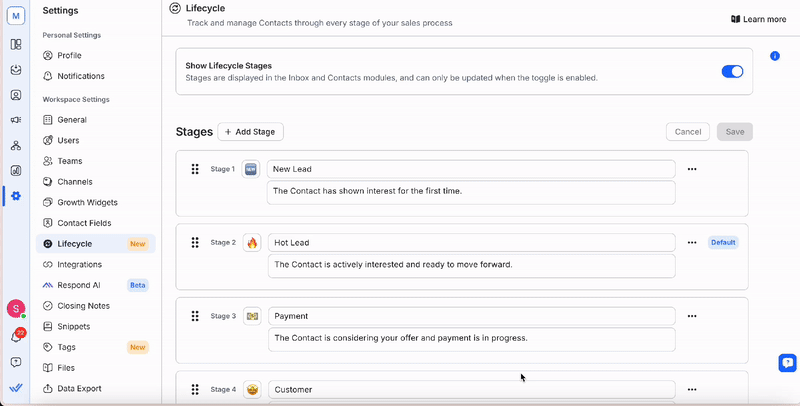
Uso del ciclo de vida en el módulo Bandeja de entrada
En el módulo Bandeja de entrada , puedes asignar y actualizar rápidamente las etapas de tus contactos. Por ejemplo, si un cliente potencial se convierte en cliente, puedes actualizar manualmente su etapa de Cliente potencial activo a Cliente .
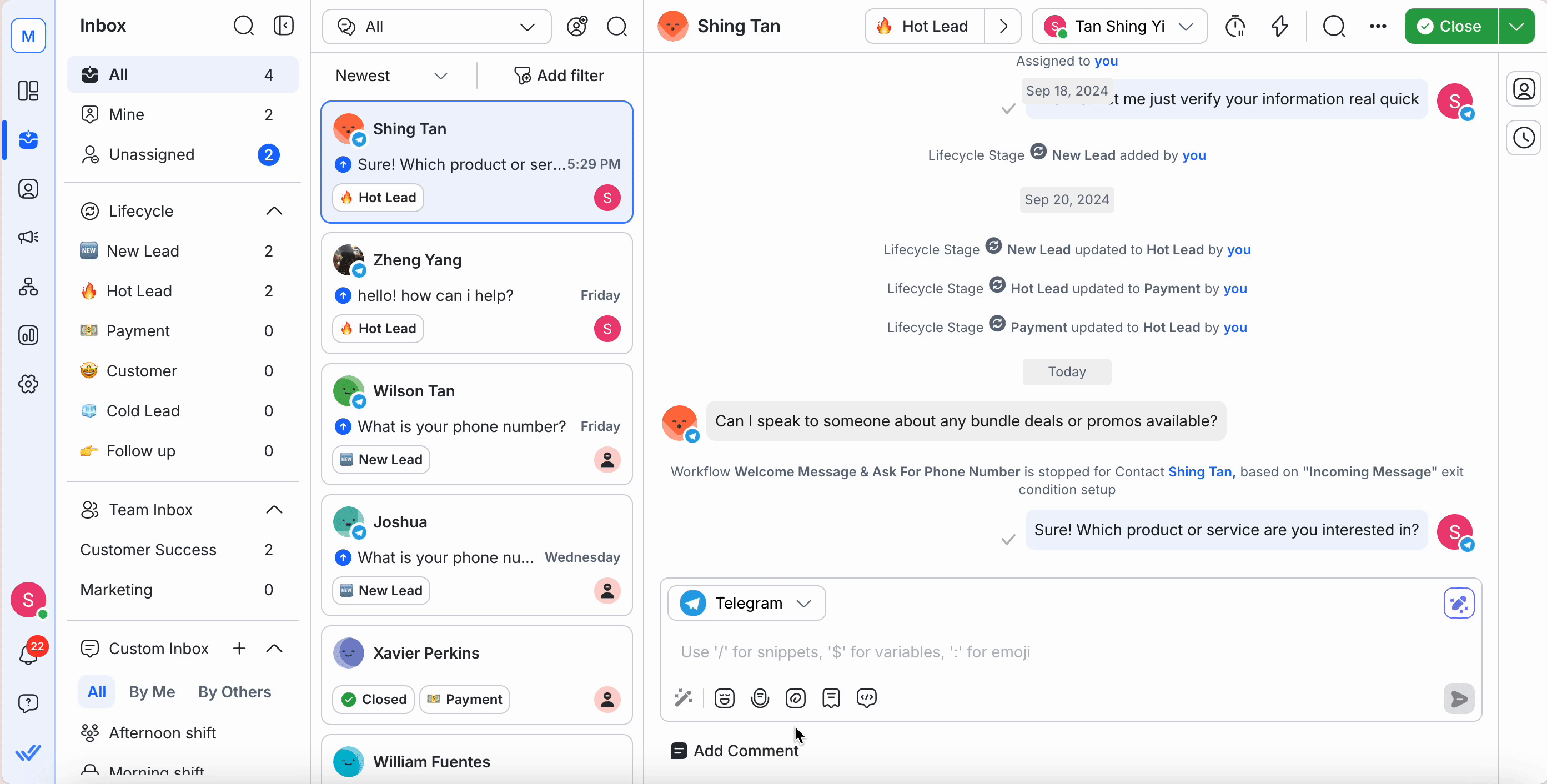
También puede filtrar las conversaciones por etapa, lo que ayuda a los agentes a priorizar los clientes potenciales y centrarse en los contactos que están listos para avanzar en el proceso de ventas.
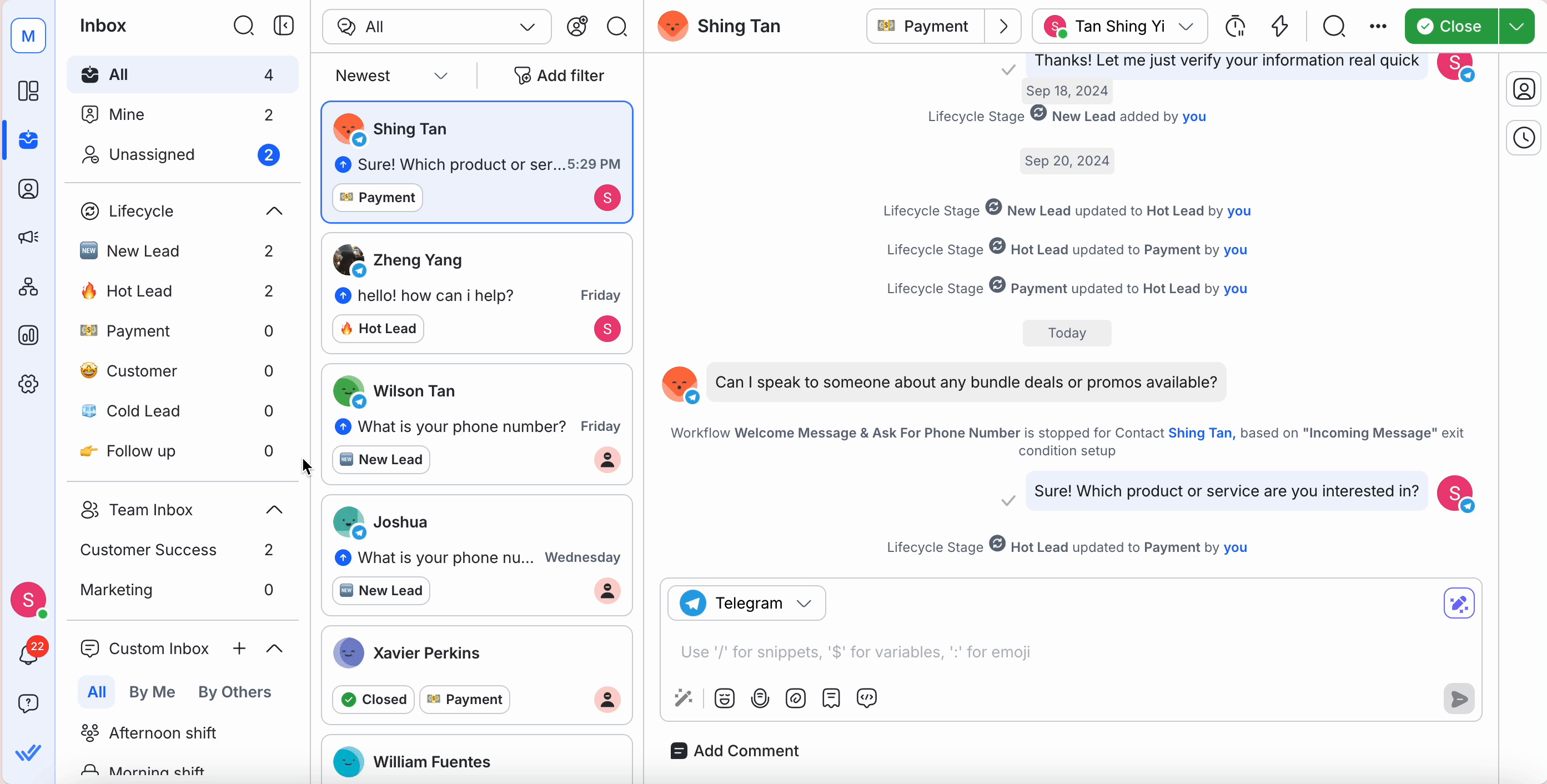
Cada vez que se actualiza una etapa del ciclo de vida, se crea un evento de contacto que registra cuándo y quién realizó el cambio. Esto ayuda a mantener un registro de cada transición de etapa, lo que ofrece transparencia y claridad a su equipo.
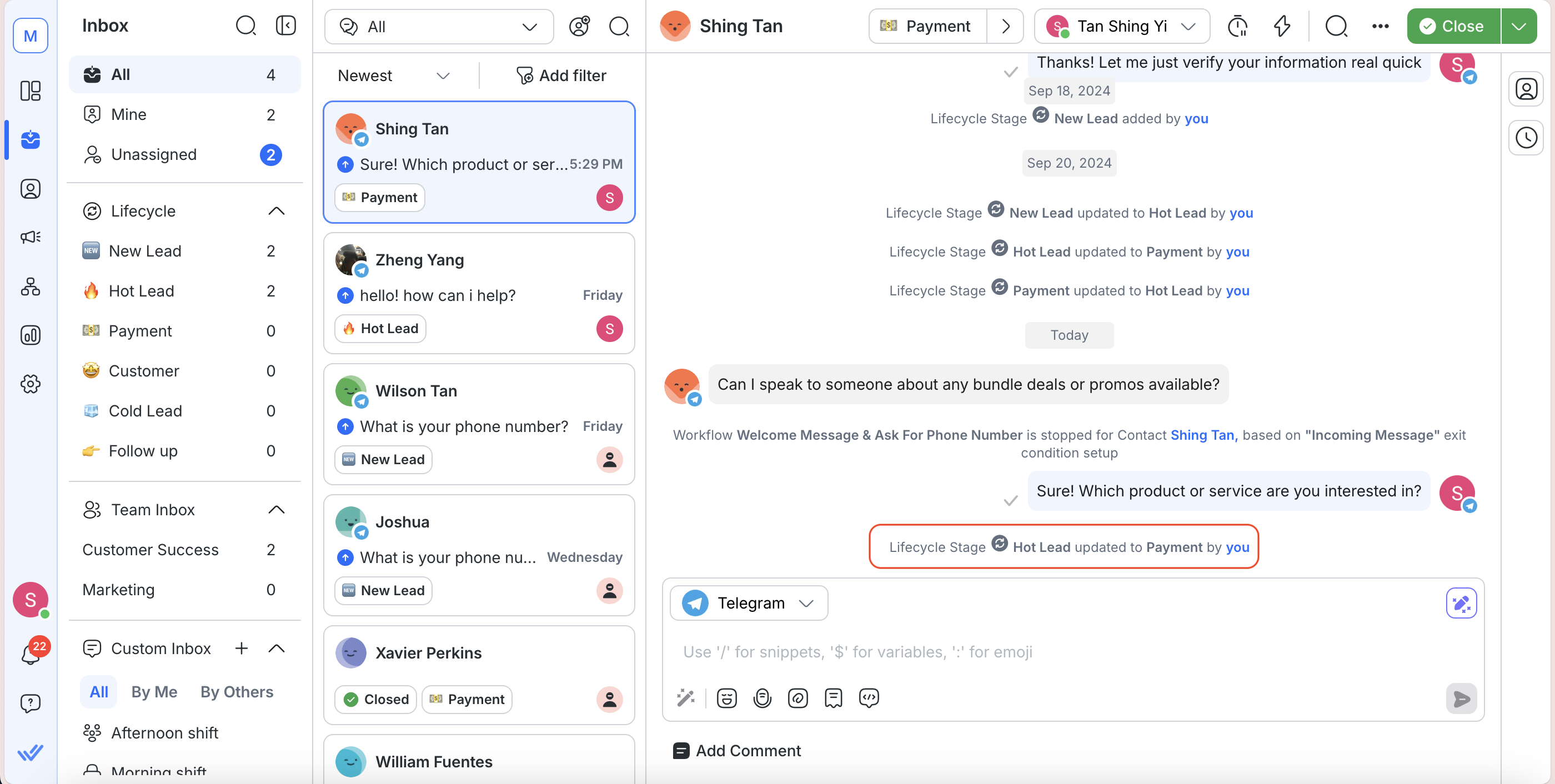
Vea cómo funciona Lifecycle en el módulo Bandeja de entrada una vez activado:
Uso del ciclo de vida en el módulo Contactos
También puede ver y cambiar las etapas de contactos individuales en el módulo Contactos.
Para ello, seleccione el contacto y las etapas del ciclo de vida se mostrarán en el cajón de detalles del contacto. Puede realizar cambios según sea necesario.
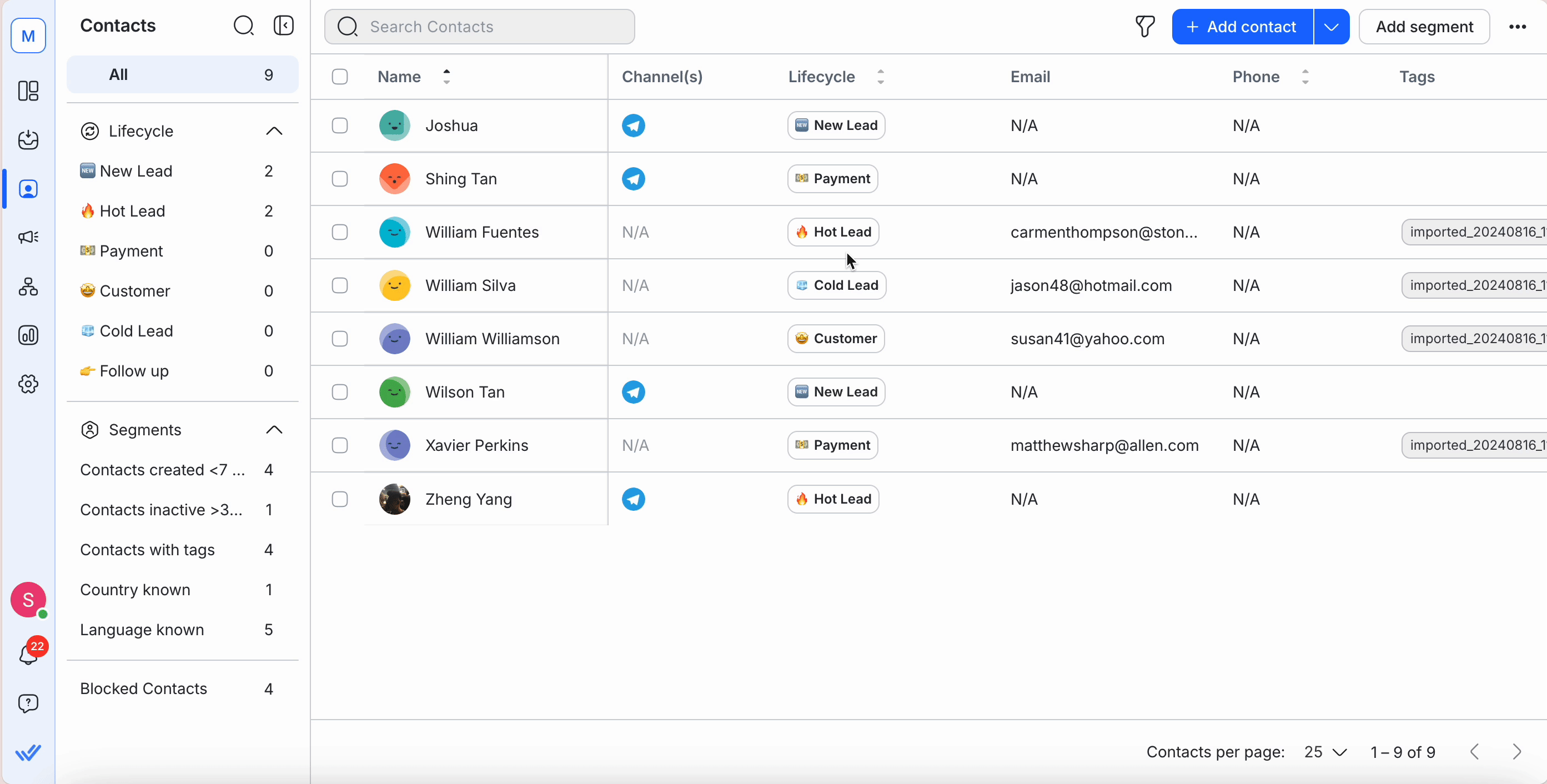
Los propietarios y administradores también pueden segmentar y filtrar contactos según su etapa del ciclo de vida.
Para filtrar, utilice la opción de filtro para ordenar y ver los contactos según su etapa actual del ciclo de vida. El uso de la opción de filtro es una forma rápida y eficaz de buscar y mostrar contactos según su etapa del ciclo de vida u otros criterios.
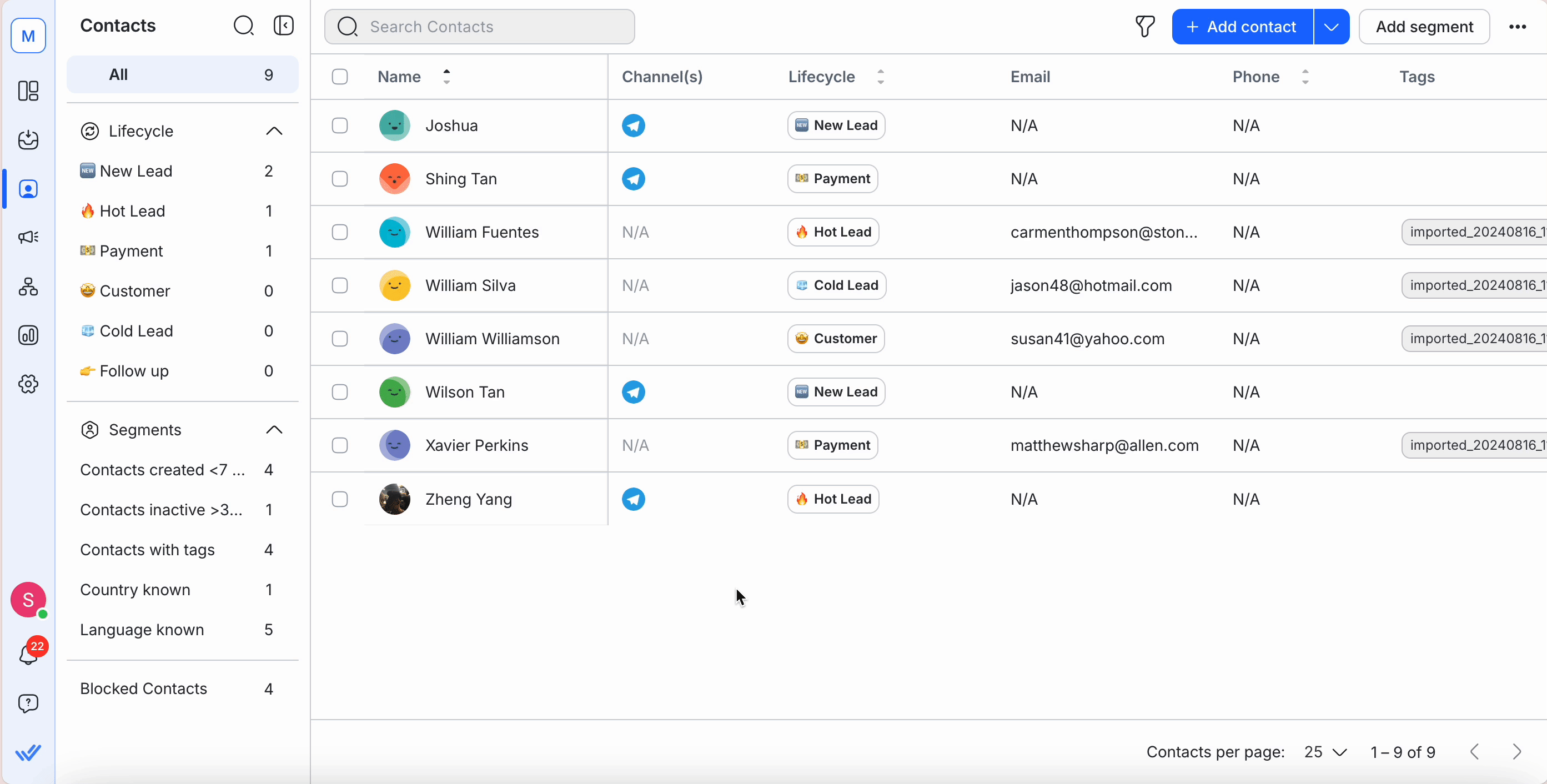
También puede crear segmentos de ciclo de vida para ver y filtrar contactos. Los segmentos le permiten agrupar y administrar contactos según su etapa, lo que ofrece una forma conveniente de mantenerse al tanto de su canal de ventas.
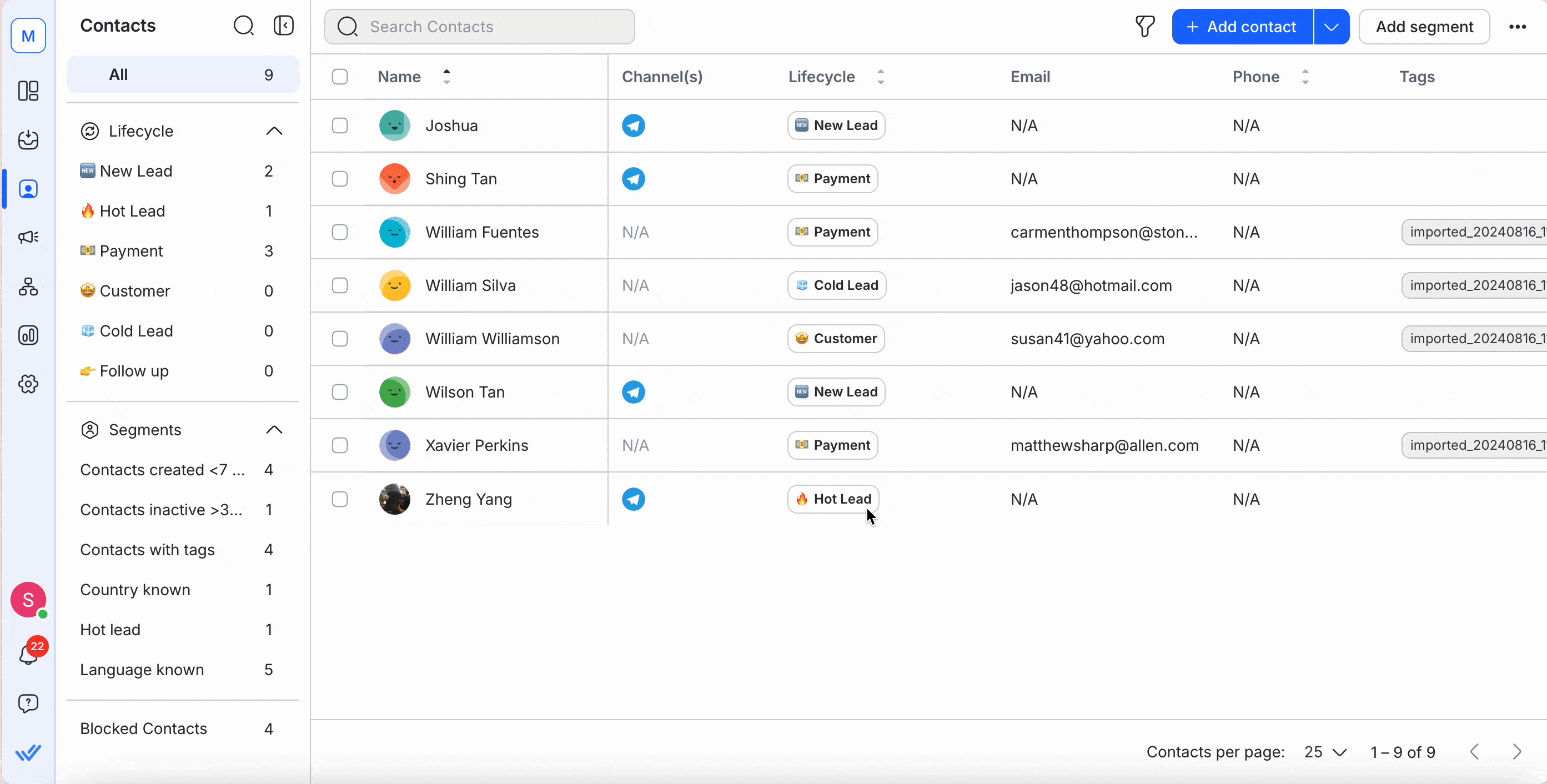
Cada vez que se actualiza la etapa del ciclo de vida de un contacto, se registra como una actividad en la pestaña Actividades del contacto. Esto proporciona un registro claro de cada cambio de etapa, lo que le ayuda a realizar un seguimiento del recorrido de un contacto a lo largo del tiempo.
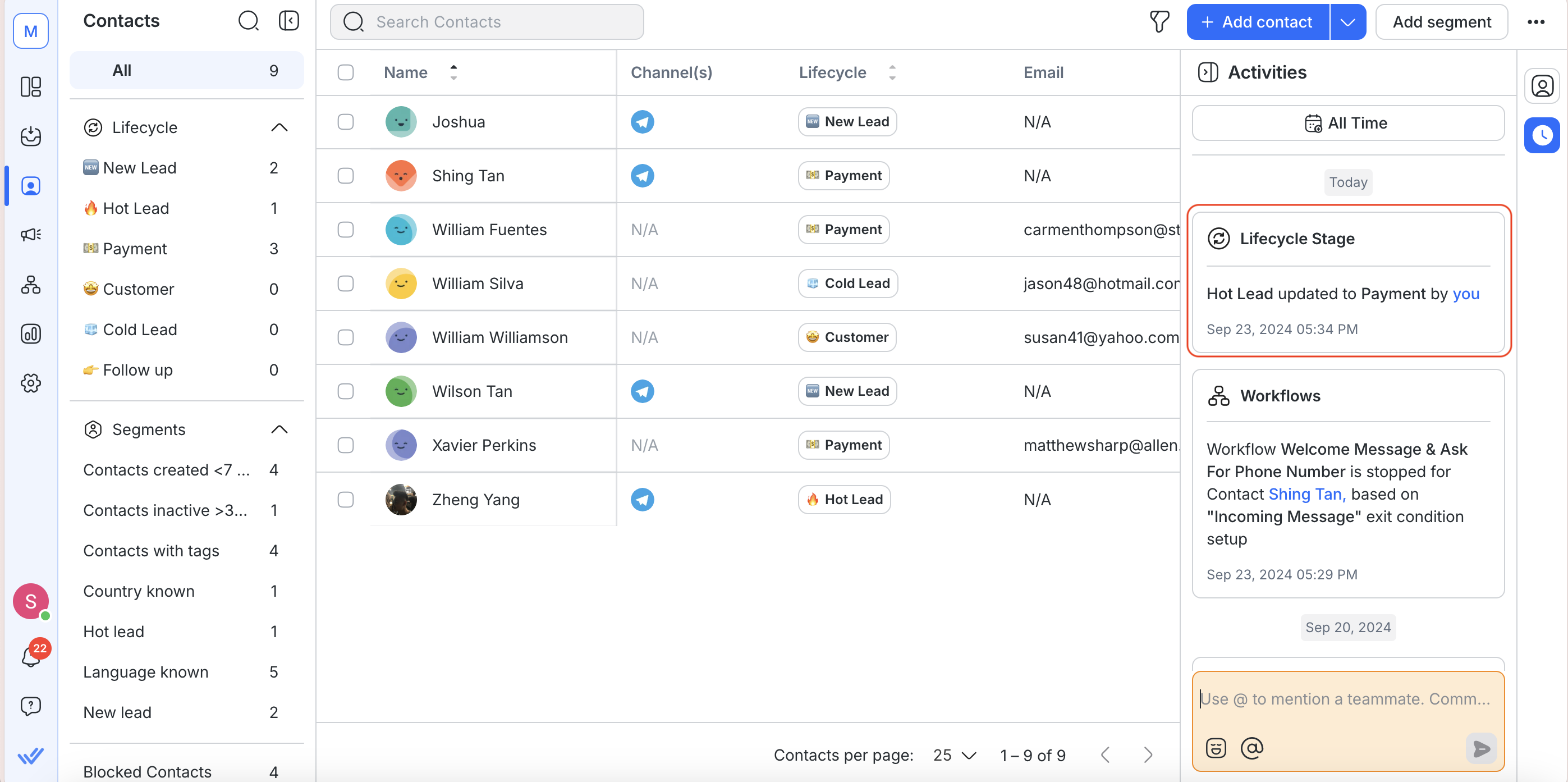
¿Sentirse atrapado? No temas.
¿Necesitas ayuda? Contáctanos para recibir asistencia. ¡La ayuda está aquí!This is the text block that will appear when the button is clicked.
Importación de contactos
Artículos relacionados
Paso: Actualizar el ciclo de vida
Aprende sobre las mejores prácticas, casos de uso y cómo funciona al implementar el paso Update Lifecycle.
Cómo automatizar el seguimiento del ciclo de vida en Hojas de cálculo de Google
Aprende cómo rastrear prospectos y optimizar las ventas con nuestra plantilla de Lifecycle Google Sheets.
Cómo mejorar la segmentación de clientes potenciales y enviar automáticamente eventos de compra a Meta cuando un cliente realiza un pago
Aprende a enviar automáticamente datos de compra a Meta para eliminar clientes potenciales no deseados, mejorar la segmentación de anuncios y aumentar el ROI, todo con una plantilla de flujo de trabajo lista para usar.
